Skype kan noen ganger mislykkes i å dele systemlyder når du er deler skjermen din på Windows 10. Dette betyr at kontaktene dine ikke kan høre lydene som spilles av på enheten din. Hvis du for eksempel spiller av et lydopptak, hører ikke kontaktene dine noe. La oss se hvordan du raskt kan feilsøke dette problemet og fortsette med Skype-møtet ditt.
⇒ Merk: Alternativet Del systemlyd er bare tilgjengelig når du deler skjermen. Du kan ikke få tilgang til det som et frittstående alternativ.
Hvordan fikse lydproblemer med Skype Share System
Sjekk Skype-lydinnstillingene dine
Sørg for at din nåværende lydenhet er konfigurert som standardenhet under Lydinnstillinger.
- Klikk på Flere valg (de tre prikkene) og velg Innstillinger.
- Klikk deretter på Lyd video og sørg for at enheten er valgt.
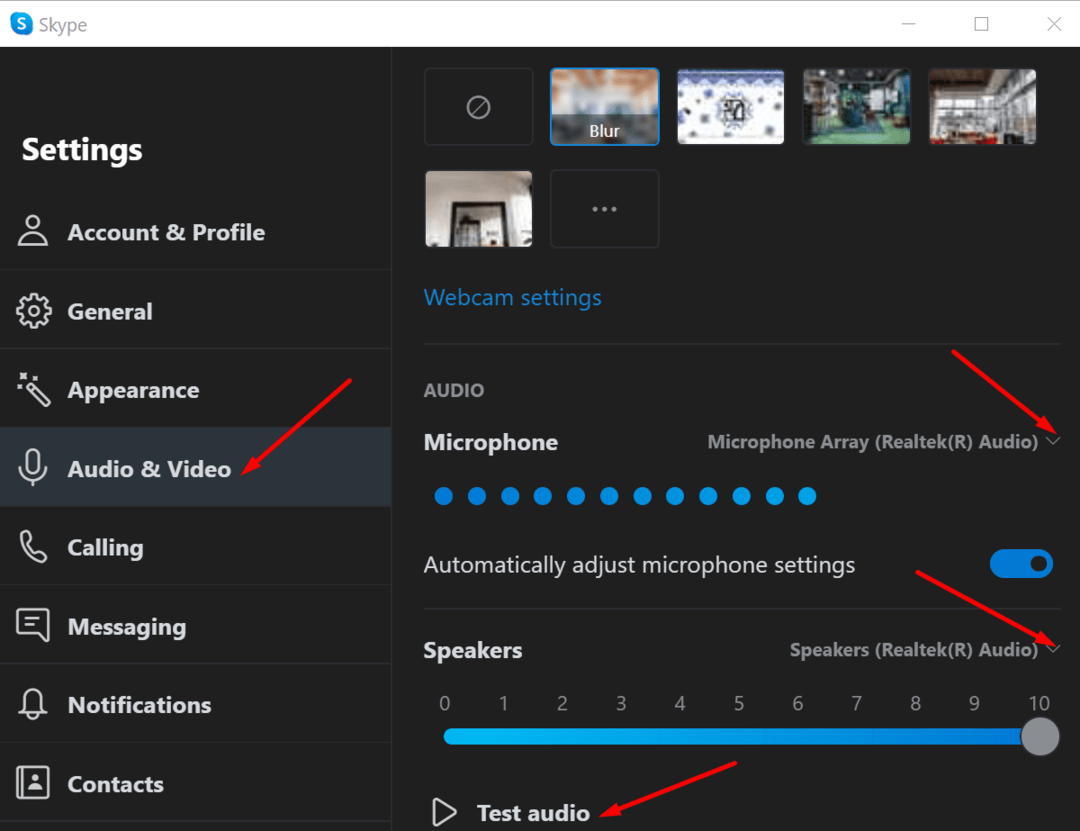
- Sjekk volumet også og sørg for at det er hørbart.
Hvis du fortsatt ikke kan dele systemlyder når du deler skjerm, slår du av "Juster mikrofoninnstillingene automatisk“.
Sjekk PC-lydinnstillinger
Mange brukere løste dette problemet ved å sette datamaskinen til å ikke gjøre noe når den oppdager aktiv kommunikasjon. Med andre ord, ved å aktivere dette alternativet, vil du forhindre at operativsystemet endrer lydinnstillinger når du er i et videomøte.
- Start kontrollpanelet og velg Maskinvare og lyd.
- Velg deretter Lyd for å åpne lydinnstillinger.
- Klikk på Kommunikasjon fanen.
- Undersøk "Gjør ingenting" avmerkingsboksen.
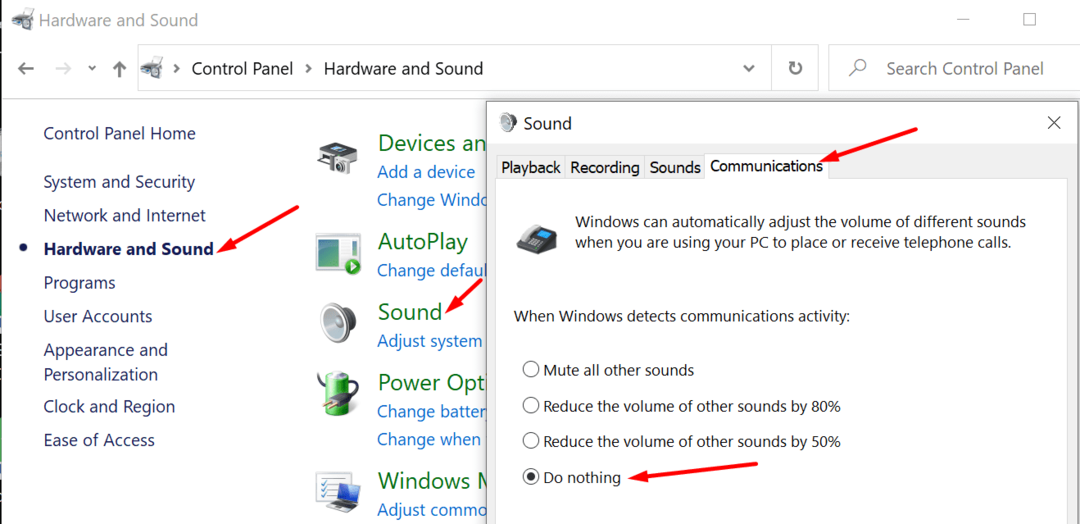
Oppdater lyddriveren
En av de første tingene du må gjøre når du opplever lydproblemer på Windows 10, er å oppdatere lyddriveren. Utdaterte eller ødelagte lyddrivere kan forårsake en lang liste med feil.
- Start Enhetsbehandling og gå til Lyd-, video- og spillkontrollere.
- Høyreklikk på lyddriveren og velg Oppdater driver. Start datamaskinen på nytt og sjekk om den nyeste lyddriveren løser systemets lydproblem.

- Hvis problemet vedvarer, høyreklikker du på lyddriveren igjen og velger Avinstaller enheten. Datamaskinen din vil automatisk avinstallere lyddriveren. Start maskinen på nytt for å installere den nyeste driverversjonen og reparere ødelagte drivere.
Deaktiver lydforbedringer
Noen ganger kan lydforbedringer forårsake forskjellige lydfeil. Deaktiver dem og sjekk om du kan dele systemlyder på Skype.
- Start kontrollpanelet, gå til Maskinvare og lyd og klikk deretter på Lyd.
- Klikk på Avspilling høyreklikk på standard lydenhet, og velg Egenskaper.
- Klikk på Avansert fanen og fjern merket for Aktiver lydforbedringer avmerkingsboksen.
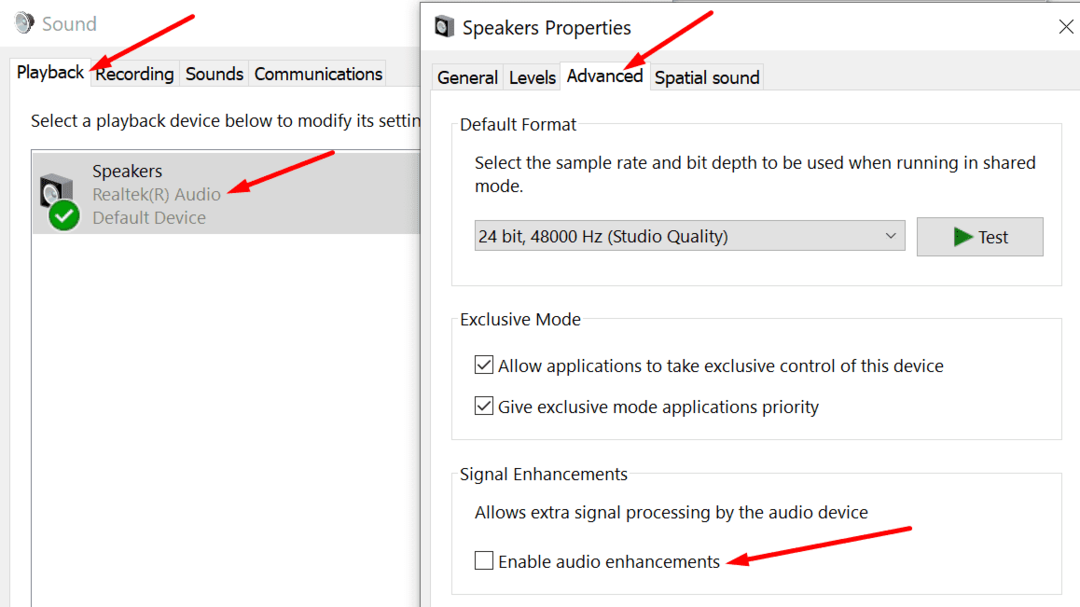
- Merk: Hvis det er en Forbedringer fanen tilgjengelig, klikk på den og deaktiver lydforbedringene derfra.
- Start Skype igjen og sjekk om problemet er borte.
Konklusjon
Hvis Skype ikke gjengir systemlyder når du deler skjermen, deaktiver lydforbedringer. I tillegg forhindrer du at PC-en din endrer lydinnstillinger når du er i en samtale eller et møte. Gi oss beskjed om du kan dele systemlyder på Skype nå. Trykk på kommentarene nedenfor.